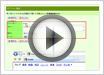トップ > ポータル
マイポータルについて
マイポータルについてに説明します。
マイポータルとは
マイポータルとは、ユーザー個人が自由にレイアウトを設定できるポータルです。各個人だけが利用することができます。 なお、利用用途に応じていくつも作成することが可能です。

- 自社専用のポータル(固定ポータル)が設定されている場合、マイポータルは利用できません。
マイポータルを追加する
マイポータルを新たに追加します。
- ポータル画面より、画面右下の「マイポータルの設定」を選択します。
「ポータル>マイポータルの設定(一覧)」画面が表示されます。 - 「
 追加する」をクリックします。
追加する」をクリックします。
「マイポータルの新規作成」画面が表示されます。 - ポータル名を入力します。
- レイアウトを設定します。
ポータルパーツ一覧から、設定するポータルパーツを選択し、「上段に表示」「1列目に表示」「2列目に表示」「3列目に表示」「下段に表示」のいずれかのボタンをクリックして、セットします。
※必要に応じて、順番を並び替えます。

- 最後に、「
 登録する」ボタンをクリックします。
登録する」ボタンをクリックします。
マイポータルを変更する
登録したマイポータルを編集します。
- ポータル画面より、画面右下の「マイポータルの設定」を選択します。
「ポータル>マイポータルの設定(一覧)」画面が表示されます。 - 編集するマイポータルを一覧から選択し、「
 編集する」をクリックします。
編集する」をクリックします。
「マイポータルの編集」画面が表示されます。 - 必要に応じて編集します。
※削除する場合、パーツを選択し をクリックします。
※追加する場合、ポータルパーツ一覧から選択し、各設定ボタンをクリックします。
※ をクリックして設定したレイアウト内で並び替えが可能です。 - 最後に「
 更新する」をクリックします。
更新する」をクリックします。
- ドラッグ&ドロップでの移動について
「1列目」、「2列目」、「3列目」の間のポータルパーツをドラッグ&ドロップで移動することが可能です。

マイポータルを削除する
マイポータルを削除します。
- 導入時に設定されているマイポータル(初期ポータル)は削除できません。
- ポータル画面より、画面右下の「マイポータルの設定」を選択します。
「ポータル>マイポータルの設定(一覧)」画面が表示されます。 - 編集するマイポータルを一覧から選択し、「
 編集する」をクリックします。
編集する」をクリックします。
「マイポータルの編集」画面が表示されます。 - 「
 削除する」をクリックします。
削除する」をクリックします。
マイポータルの自動更新間隔を設定する
ポータルの自動更新する間隔を設定します。自動で画面を更新し、最新の情報を取得/表示します。
- ポータル画面より、画面右下の「自動更新の設定」を選択します。
「ポータル>自動更新設定」画面が表示されます。 - 更新間隔を選択します。
※「自動更新しない」~「120分」の中から選択します。 - 最後に、「
 保存する」ボタンをクリックします。
保存する」ボタンをクリックします。